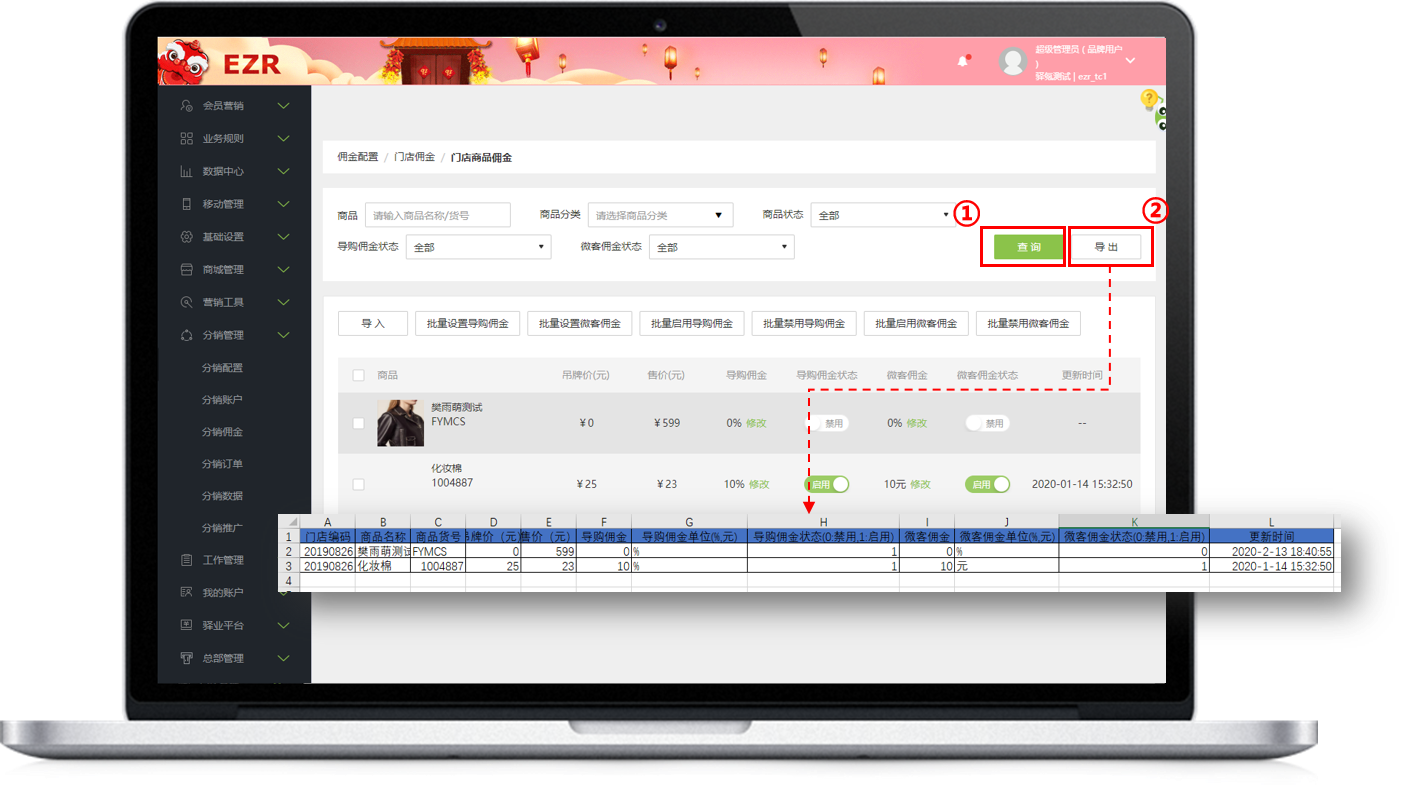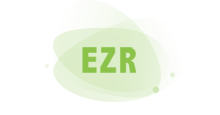商品佣金是分销中的基础,也是分销员的分销动力。
在开始前,我们需要注意:商城若同时设置了统一佣金、商品佣金、E店群佣金、门店佣金、门店商品佣金、活动佣金,
佣金计算的优先级为活动佣金>门店商品佣金>门店佣金>E店群佣金>商品佣金>统一佣金
接下来我们来讲讲具体的配置。
一、商 品 佣 金 配 置
首先我们需要进入【分销管理-分销配置-佣金配置-商品佣金】中去配置。
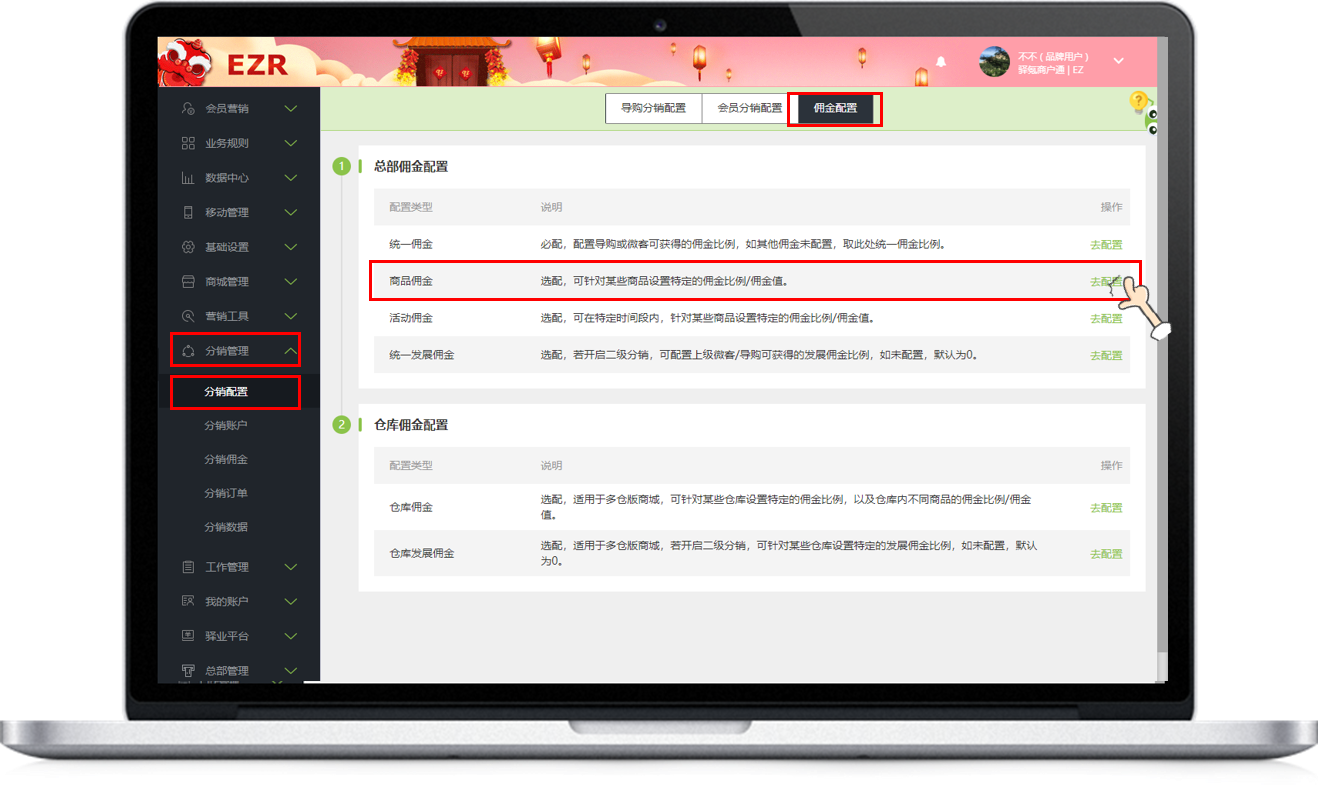
在这里我们可以通过单个配置和批量配置2种模式进行配置。
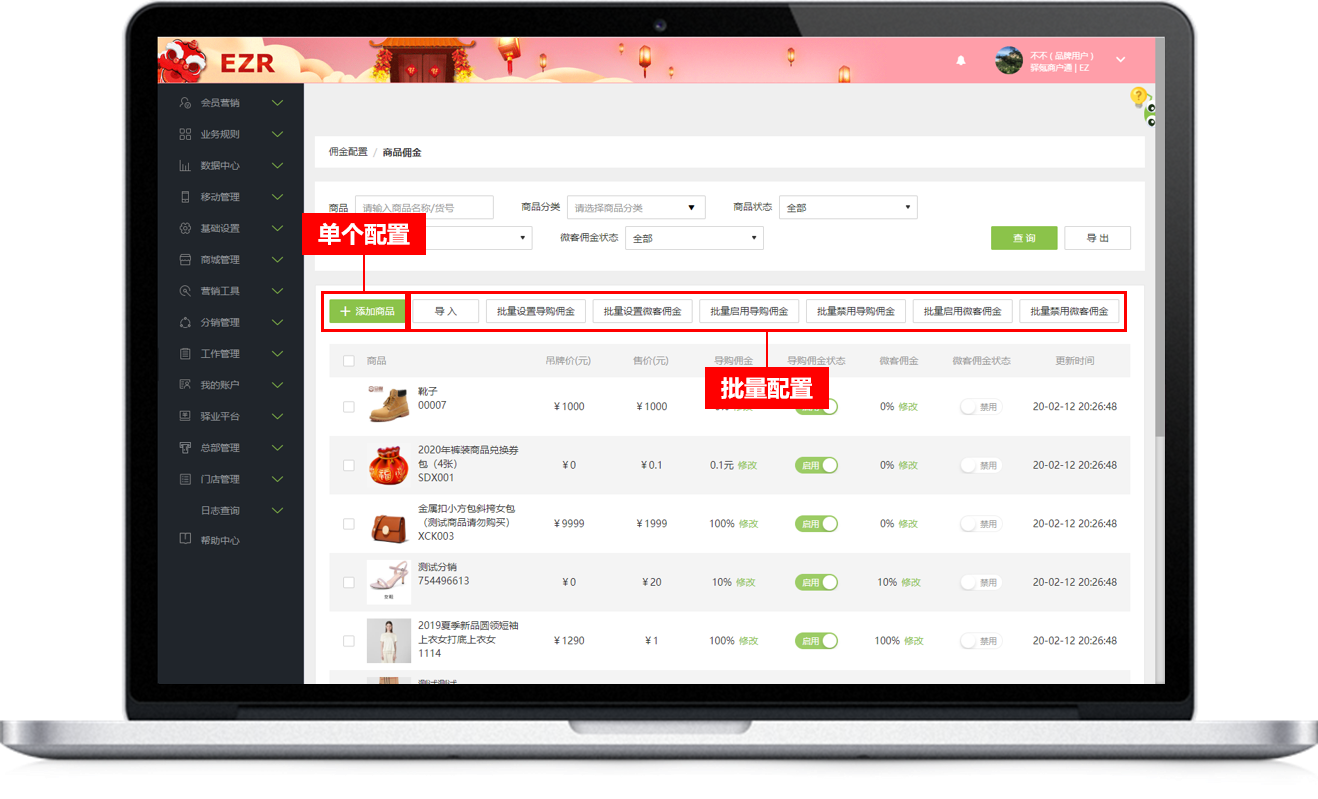
1.单个配置:
① 点击“添加商品,选择需要的商品。此处的商品来源于【商城管理-商品管理】中的商品。
② 根据需求开启或关闭导购佣金/微客佣金。
③ 根据需求点击导购/微客字段下的“修改”,配置导购/微客佣金,在此我们可以选择按扣点(X%)或者是佣金值(X元)进行配置。
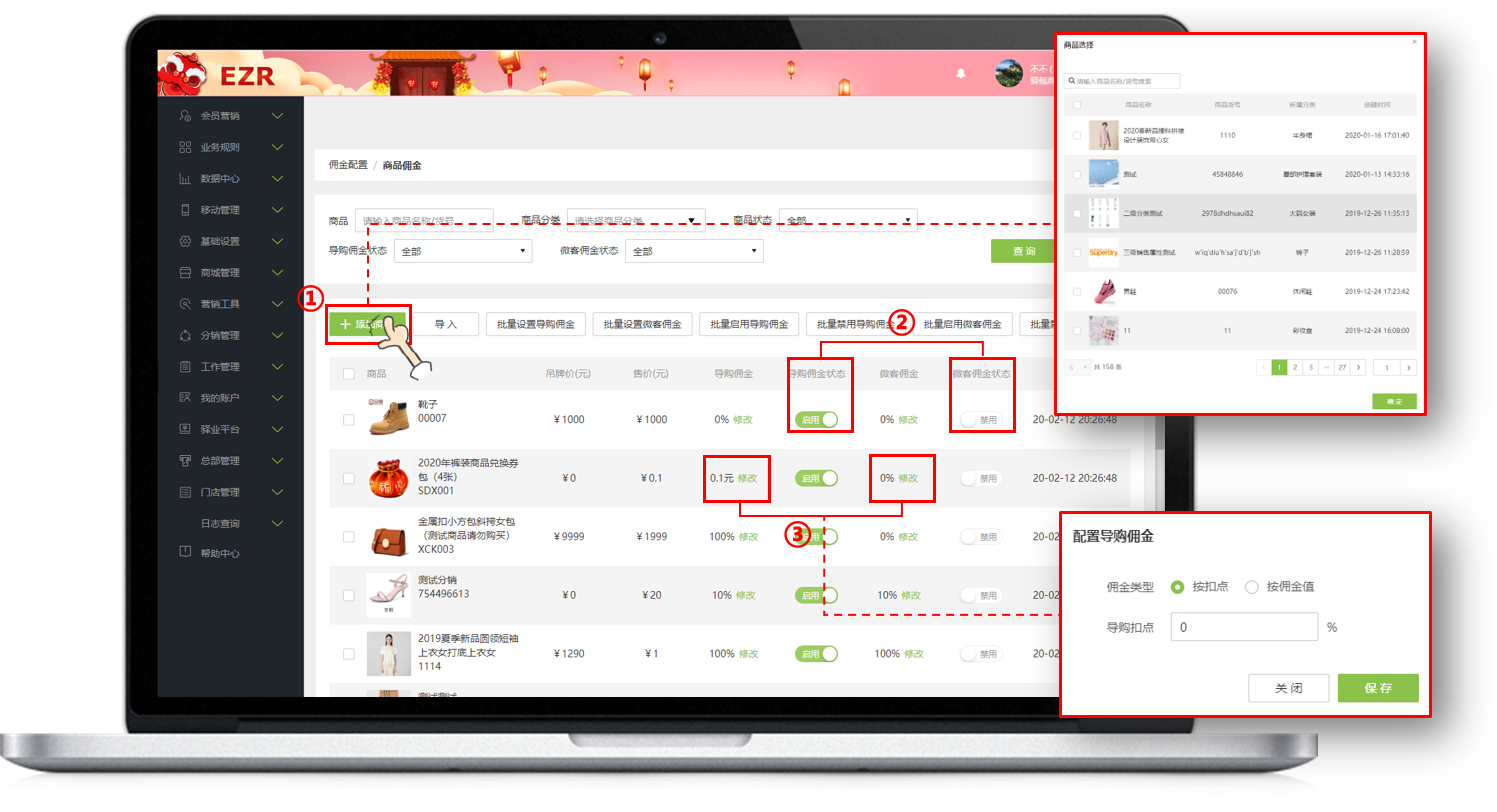
每次的修改都会有相应的记录时间。
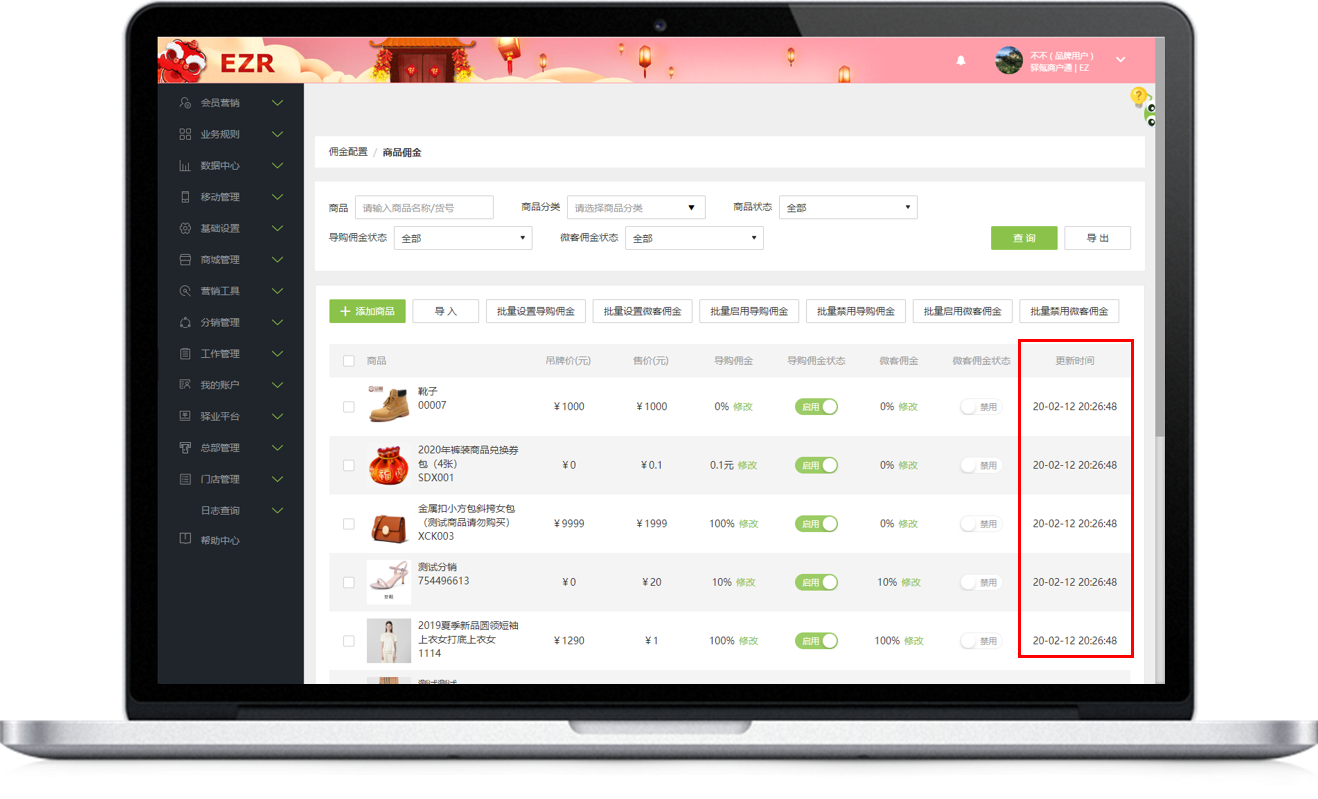
若我们一次性需要对大量商品进行设置时,还可选择批量设置。
2.批量设置
方式一:
① 选择商品,勾选左上角商品框框可以对当前页面所以商品进行全选。
② 根据需求可以点击批量启用导购/微客佣金,同时也可以根据需求批量禁用导购/微客佣金。
③ 根据需求点击批量配置导购/微客佣金,在此我们可以选择按扣点(X%)或者是佣金值(X元)进行配置。

方式二:
① 点击“导入”。
② 下载模板。
③ 根据模板中的填写说明,填写相应内容,此处的商品货号对应【商城管理-商品管理】中商品的货号,还要注意的是“以商品货号为唯一覆盖其它信息,如果没有历史数据,则为新增”。
④ 上传表格,若导入失败还可以下载表格查看具体原因。
⑤ 成功上传的表格,还可以根据批次编号和导入时间进行查询。
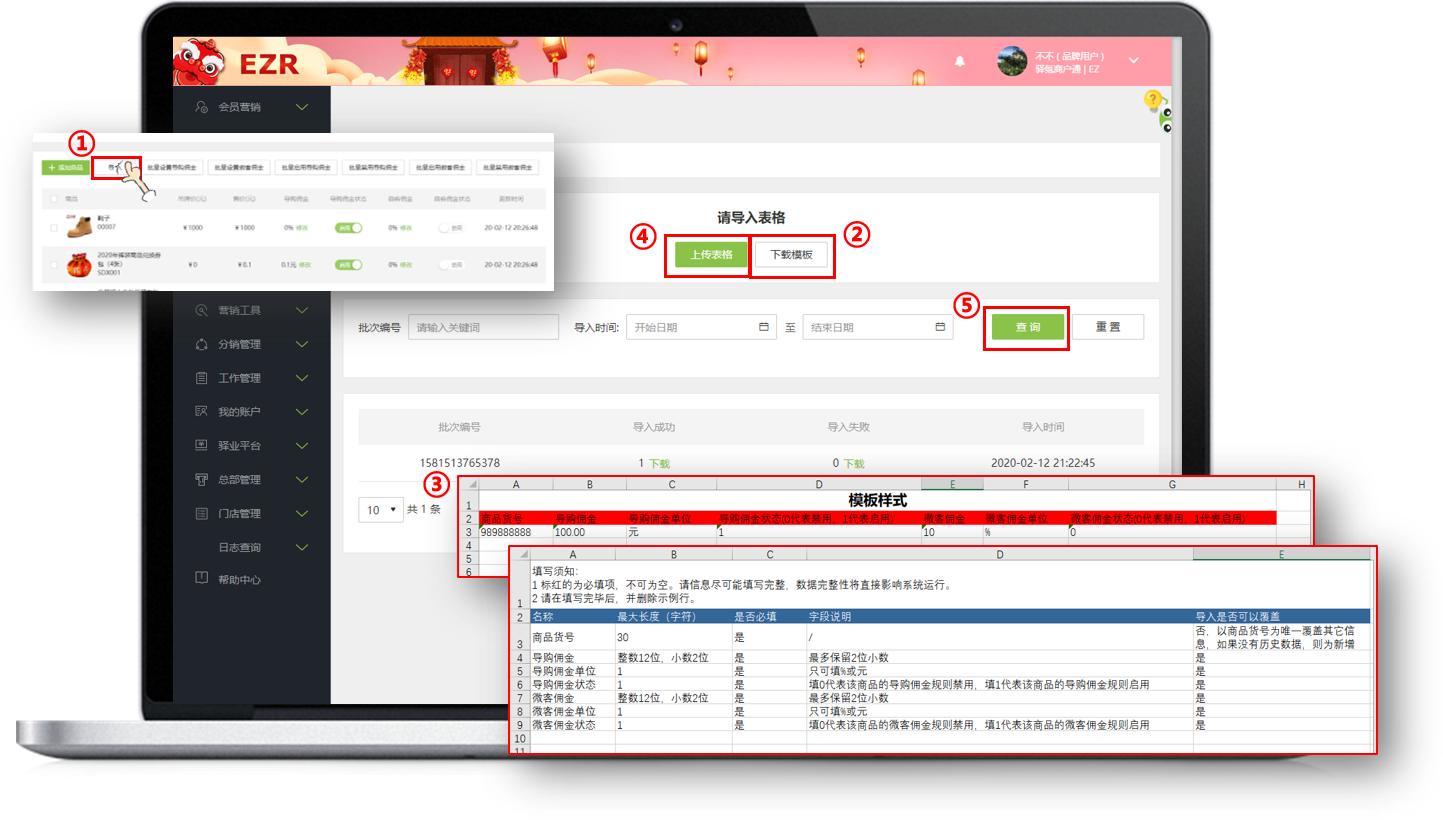
在此页面还可以将分销商品进行导出。
① 在筛选框中选择需要的商品信息,点击查询
② 点击导出后,我们可以看到相应的商品信息,如下图所示。
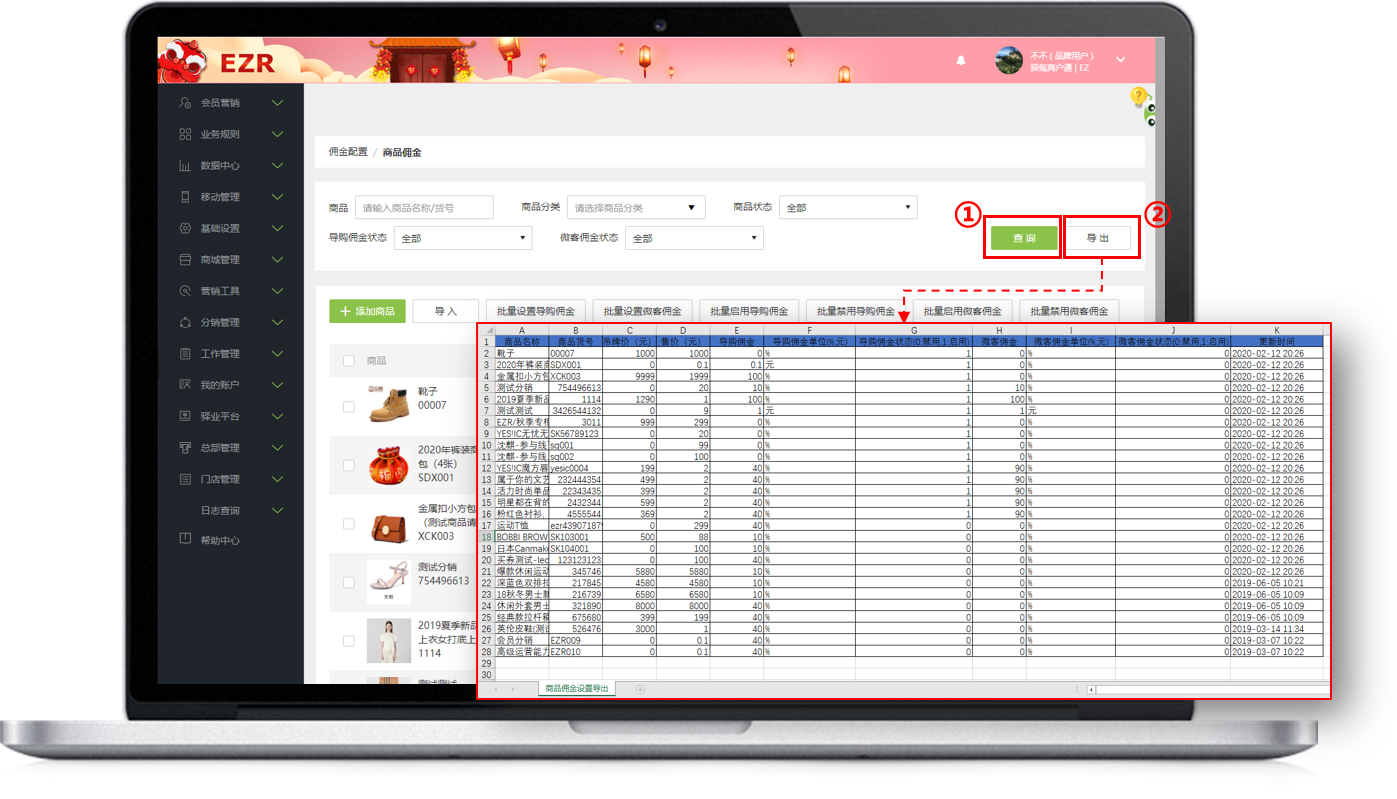
二、门 店 商 品 佣 金 配 置
门店商品佣金的配置路径与商品佣金不一致,所以需要我们先进入【分销管理-分销配置-佣金配置-门店佣金】页面,之后在列表详情中点击门店商品佣金下的【设置】进入对应页面。
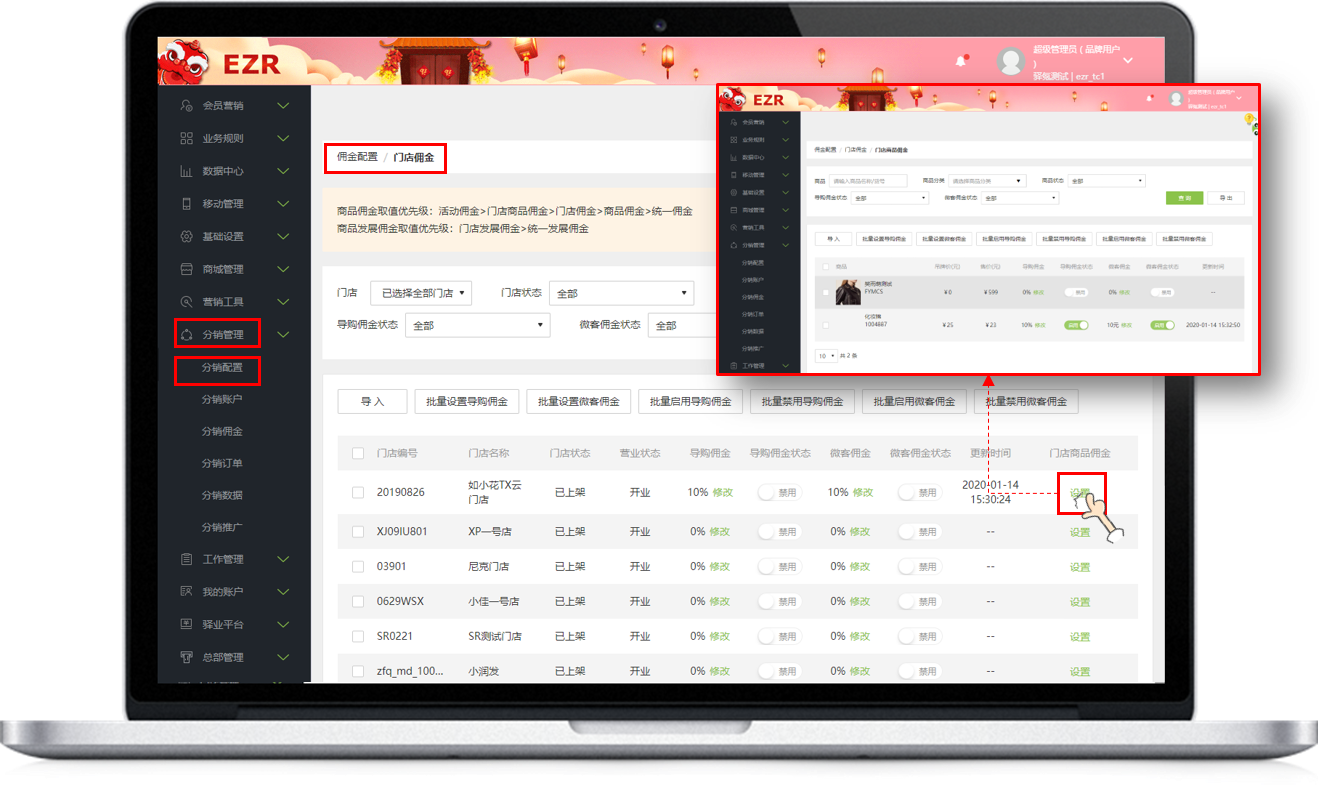
门店商品佣金配置也可以通过单个配置和批量配置2种模式进行。
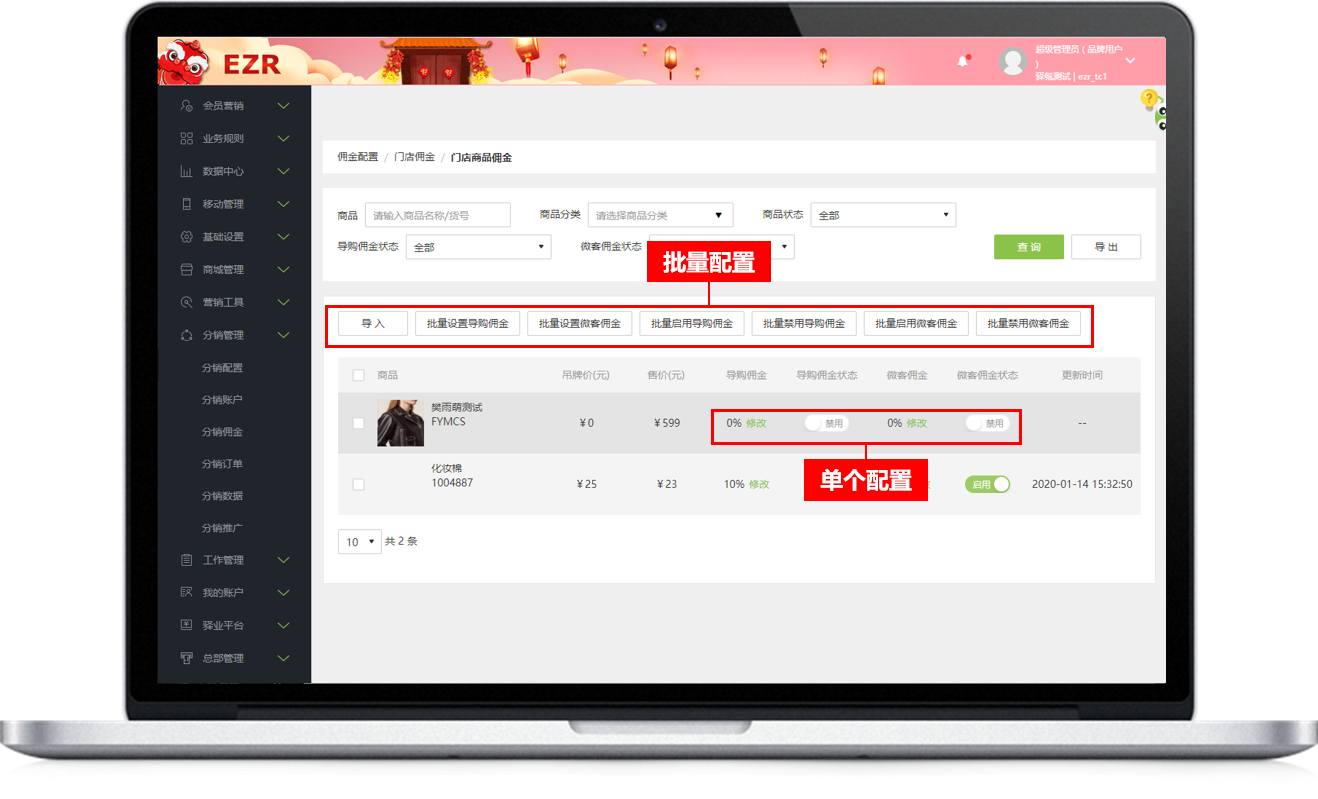
1.单个配置
此处的商品来源于【商城管理-商品管理】中该门店的商品。
① 根据需求开启或关闭导购佣金/微客佣金。
② 根据需求点击导购/微客字段下的“修改”,配置导购/微客佣金,在此我们可以选择按扣点(X%)或者是佣金值(X元)进行配置。
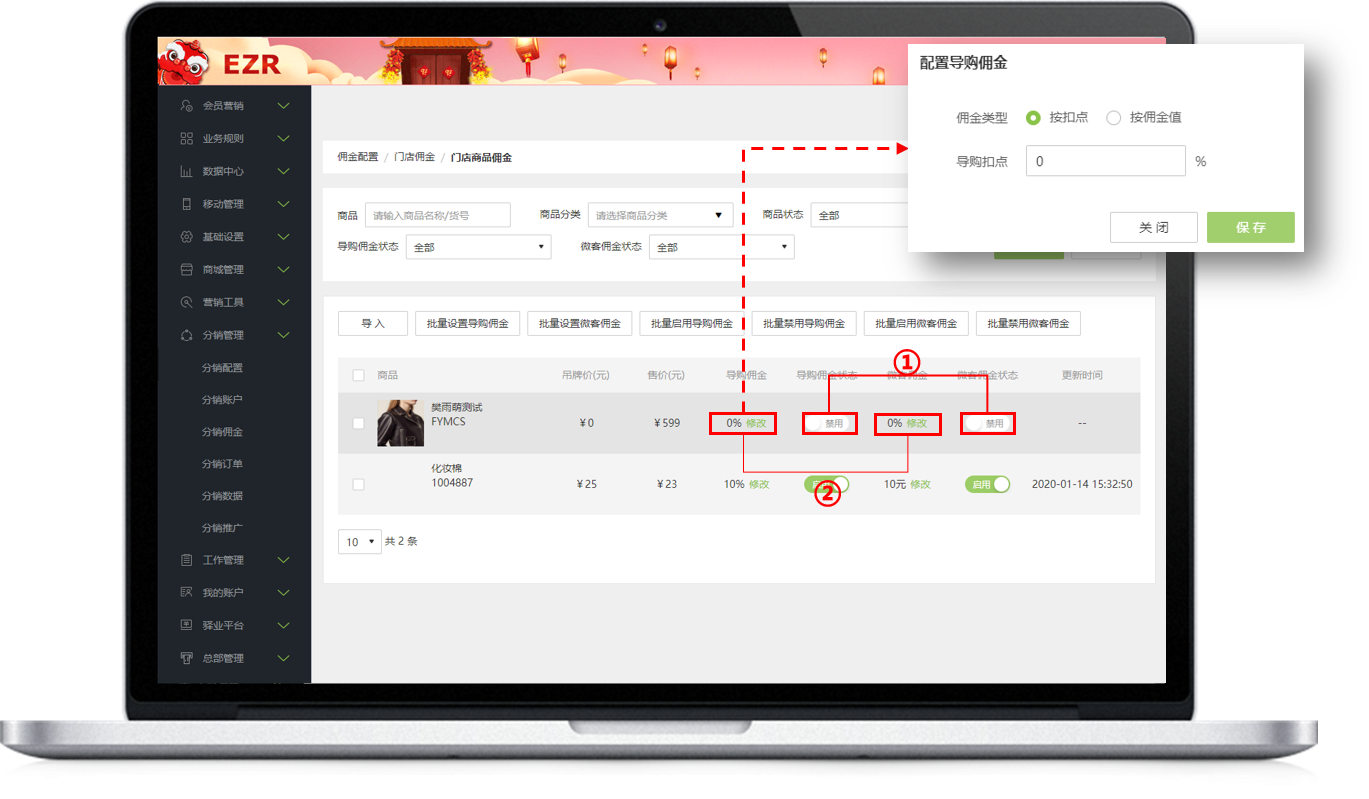
2.批量配置
方式一:
① 选择门店,勾选左上角门店编号框可以对当前页面所有的门店进行全选。
② 根据需求可以点击批量启用导购/微客佣金,同时也可以根据需求批量禁用导购/微客佣金。
③ 根据需求点击批量配置导购/微客佣金,在此我们可以选择按扣点(X%)进行配置。
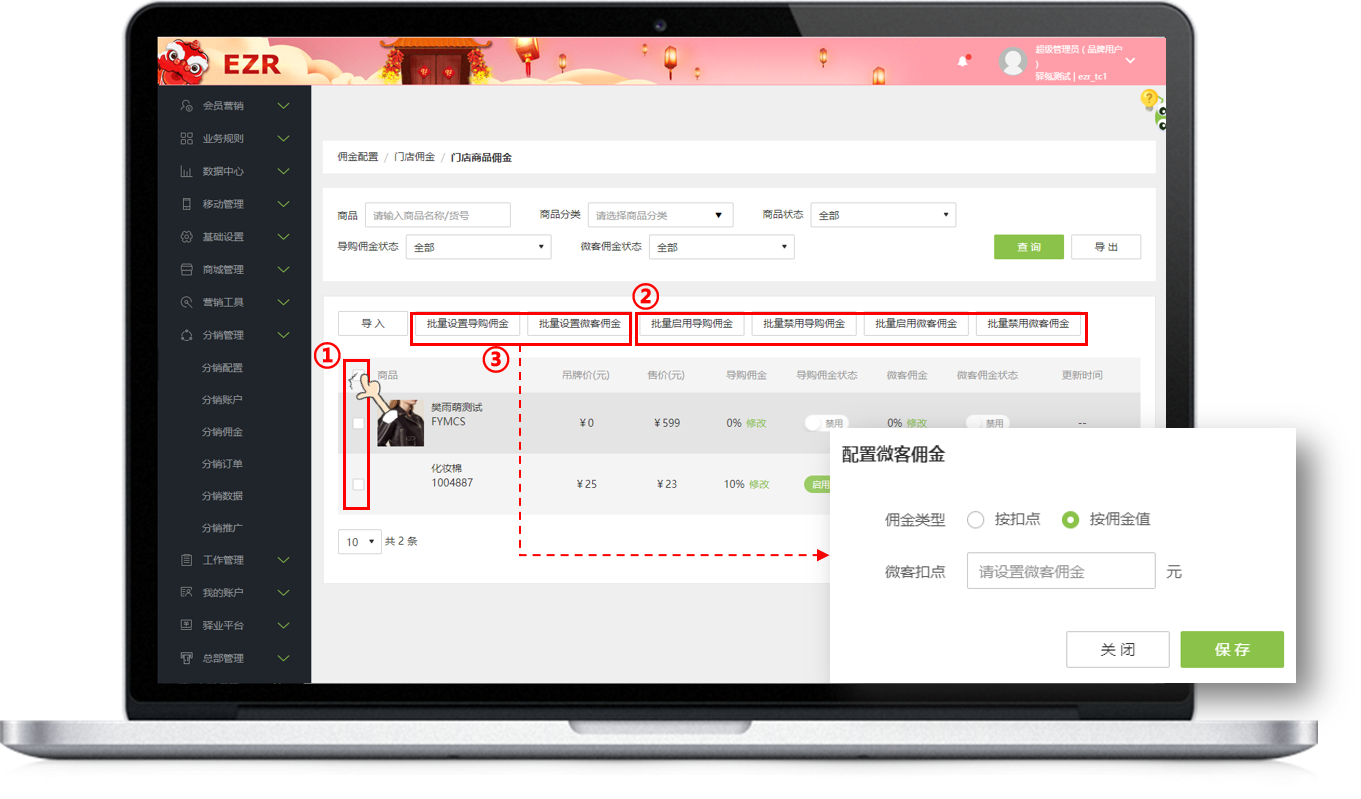
方式二:
① 点击【门店佣金-门店商品佣金配置】页面中的“导入”。
② 下载模板。
③ 根据模板中的填写说明,填写相应内容,需要注意的是,只能导入该门店已有的商品。
④ 上传表格,若导入失败还可以下载表格查看具体原因。
成功上传的表格,还可以根据批次编号和导入时间进行查询。
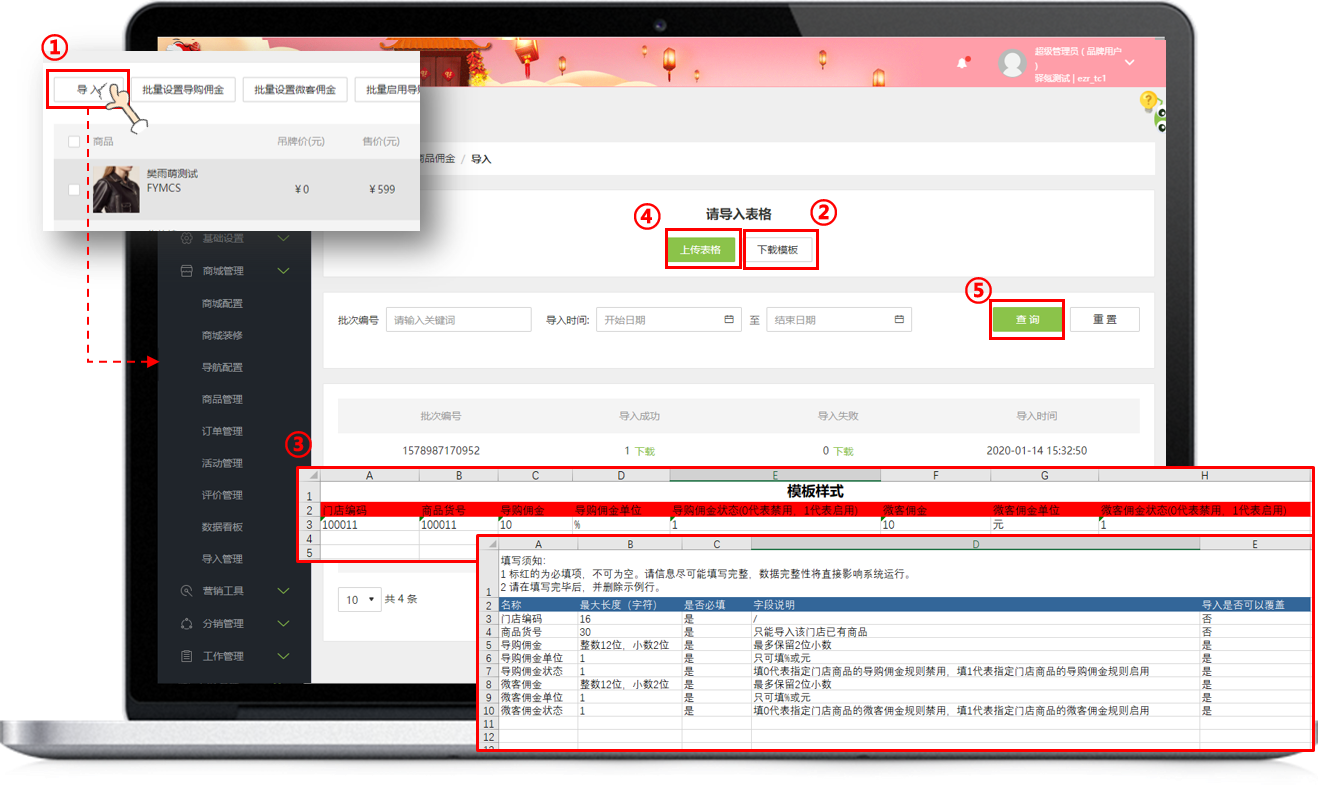
在此页面也可以将该门店商品的佣金情况进行导出。
①在筛选框中选择需要的商品信息,点击查询。
②点击导出后,我们可以看到相应的商品信息,如下图所示。